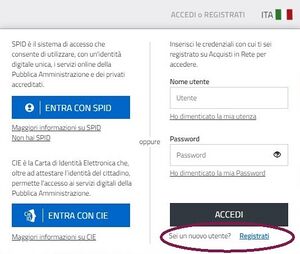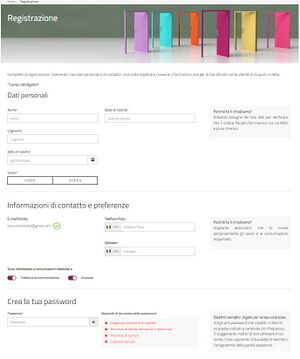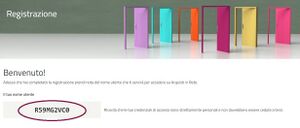Test1
Come registrarsi su Acquisti in Rete
Per iniziare la procedura di registrazione, seleziona la voce Accedi o Registrati dal menù posizionato in alto a destra e clicca su Registrati.
Dopo aver selezionato l’opzione Registrati, si apre una nuova schermata in cui devi inserire il tuo indirizzo di posta elettronica.
L’indirizzo e-mail inserito può essere sia quello personale, sia quello istituzionale/lavorativo, l’importante è che sia un indirizzo al quale fai accesso con frequenza. Non inserire un indirizzo PEC a meno che la casella di posta indicata non sia configurata anche per ricevere messaggi non certificati.
Nella casella di posta elettronica indicata, riceverai una comunicazione contenente un link per confermare la validità della e-mail inserita e proseguire con la procedura di registrazione.
È importante sapere che, il link ha una validità di 50 minuti, trascorsi i quali dovrai inserire nuovamente l’e-mail e far ripartire l’iter di registrazione.
Dopo aver confermato la tua identità vieni automaticamente reindirizzato alla pagina generale in cui inserire i tuoi dati anagrafici ed i tuoi dati di contatto (i campi contrassegnati da * sono obbligatori). Inoltre, nella pagina puoi indicare se sei interessato a ricevere comunicazioni dedicate alle Pubbliche Amministrazioni e/o agli Operatori economici. Ti informiamo che potrai modificare la tua preferenza anche successivamente.
Scegli una password per accedere all’area utente. Per la creazione della password, segui le caratteristiche richieste dal sistema:
- Lunghezza minima 8 caratteri,
- Presenza di lettere maiuscole e minuscole,
- Presenza di numeri,
- Presenza di caratteri speciali.
La password è personale! Ti suggeriamo di non fornire a terzi le tue credenziali utente e di cambiare la password con frequenza.
Leggi attentamente le condizioni legali dei disclaimer presenti nella sezione e poi clicca su Completa la registrazione.
La registrazione è stata completata con successo.
Il Sistema ti assegnerà in automatico un codice alfanumerico.
Conserva con cura il codice ricevuto, sarà il tuo Nome utente e lo dovrai inserire insieme alla Password ad ogni accesso su Acquisti in Rete.